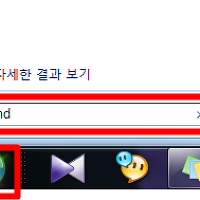아이폰 사진 컴퓨터로 옮기기 / 아이폰 사진 옮기기
요즘은 스마트폰의 사진촬영 기능이 워낙 뛰어나서 스마트폰으로 사진을 많이 찍는 것 같습니다.~ 사진을 찍는 건 쉬워도 사진을 정리하고 관리하는 건 쉽지 않은 일인데요. 부지런해야 찍은 사진도 정리하고 보관도 잘 하게 되는 것 같습니다. 만약 스마트폰에 저장된 사진을 쉽게 꺼낼 수 없다면 사진 관리는 더 어렵다고 봐야죠!
여기서는 아이폰 사용자들이 사진을 쉽게 컴퓨터로 옮길 수 있는 방법을 알아 보도록 하겠습니다. 간단한 방법이지만 분명 되움이 되실 분들이 있다는 생각으로 포스팅 하도록 하겠습니다.
아이폰 사진 컴퓨터로 옮기기 / 아이폰 사진 옮기기
1. 우선 아이폰을 컴퓨터에 usb로 연결해 주세요! (제가 윈도우7을 사용하고 있어서 윈도우7 기준으로 포스팅을 작성했습니다. 윈도우xp도 크게 다르지 않으니 참고하시면 도움이 되실 겁니다.)
2. 아이폰을 컴퓨터에 연결하면 아래 사진과 같이 휴대용 장치에 아이폰이 자동검색 됩니다. 또 자동실행 창도 실행됩니다. 아래사진과 같이 휴대용 장치 또는 자동 실행 창에서 사진 및 비디오 가져오기를 클릭해 주시면 됩니다.
아이폰 사진 컴퓨터로 옮기기 / 아이폰 사진 옮기기
3. 자동실행에서 사진 및 비디오 가져오기를 선택했더니 아이폰에 있는 사진과 비디오의 검색이 진행됩니다.
아이폰 사진 컴퓨터로 옮기기 / 아이폰 사진 옮기기
태크 지정 후 가져오기를 클릭해주세요!(태그는 지정 안하셔도 상관 없습니다.) 그러면 아이폰에 있는 사진이 컴퓨터로 저장됩니다.
아이폰 사진 컴퓨터로 옮기기 / 아이폰 사진 옮기기
4. 사진은 " 라이브러리 > 사진 폴더 > 이동날짜 폴더" 에 자동 저장됩니다.
아이폰 사진 컴퓨터로 옮기기 / 아이폰 사진 옮기기
위의 방법으로 사진을 옮기면 아이폰에 저장된 모든 사진이 컴퓨터로 이동됩니다. 만약 필요한 사진만 선택해서 사진을 옮기기 원한다면 아래 방법으로 사진을 옮겨주세요!
5. 휴대용장치 에서 아이폰을 선택 후 아래 사진과 같이 클릭해 주세요!
아이폰 사진 컴퓨터로 옮기기 / 아이폰 사진 옮기기
6. 아이폰 사진 폴더를 확인 할 수 있습니다. 아래 사진과 같이 폴더를 클릭하시면 하위 폴더에서 사진을 확인 할 수 있습니다. 필요한 사진만 선택해서 컴퓨터로 옮기시면 됩니다.
아이폰 사진 컴퓨터로 옮기기 / 아이폰 사진 옮기기
이상으로 아이폰 사진을 컴퓨터로 옮기는 방법을 알아보았습니다. 간단한 방법이지만 다른 프로그램을 이용하지 않고 간단하게 아이폰 사진을 컴퓨터로 옮길 수 있는 방법입니다. 이 글이 도움이 되셨다면 추천 꾹~ 한번 눌러주세요! 감사합니다.
아이폰 사진 컴퓨터로 옮기기 / 아이폰 사진 옮기기
존스박사의 희망발전소 는 여러분의 댓글과 추천이 큰힘이 됩니다!
'존스박사와 IT' 카테고리의 다른 글
| ip주소확인 / 아이피주소 보는 법 (1) | 2012.09.06 |
|---|---|
| 알씨 사진용량 줄이기 방법 (2) | 2012.09.04 |
| cpu-z 내 컴퓨터 사양보기 / 컴퓨터 사양 보는 법 (0) | 2012.09.04 |
| 그래픽카드 보는법 / 컴퓨터 사양보는 법 - 윈도우7 (0) | 2012.09.03 |
| 원순철, 스타크래프트 핵감지기 최신버전 다운 및 설치 (0) | 2012.08.31 |